Dokumentationszentrum
Umfassende technische Handbücher und Anleitungen, die Ihnen helfen, HARSLE-Maschinen zu beherrschen und Ihre Metallbearbeitungseffizienz zu optimieren
Was ist das ESA S530-Stanz- und Matrizen-Setup?
- Einführung
- So zeichnen Sie einen neuen Schlag
- Wie man einen neuen Würfel zieht
- Häufig gestellte Fragen (FAQ)
- Wie kann ich das ESA S530-Stanz- und Matrizen-Setup effektiv für meine Abkantpressenvorgänge nutzen?
- Welche Schritte sollte ich unternehmen, wenn bei der Verwendung des ESA S530 Punch and Die Setup ein Fehler auftritt?
- Kann ich mit dem ESA S530 Punch and Die Setup mehrere Matrizenkonfigurationen speichern?
- Abschluss
Wenn Sie umfassende Informationen zur Einrichtung von Stempeln und Matrizen mit dem ESA S530-System benötigen, sind Sie hier genau richtig. In diesem Artikel erkläre ich Ihnen die Grundlagen der Einrichtung von Stempeln und Matrizen mit dem ESA S530-System und vermittle Ihnen das nötige Wissen zur Optimierung Ihrer Metallbearbeitungsprozesse.
Die Einrichtung des ESA S530 Stanz- und Matrizensystems ist für alle unerlässlich, die ihre Werkzeuge effizient verwalten möchten, um Produktivität und Genauigkeit in ihren Prozessen zu maximieren. Egal, ob Sie Anfänger in der Metallverarbeitung sind oder ein erfahrener Profi, der seine Fähigkeiten verfeinern möchte – dieser Leitfaden vermittelt Ihnen die notwendigen Einblicke für die effektive Einrichtung und Nutzung des ESA S530-Systems.
Einführung
In der industriellen Fertigung ist eine effiziente Stanz- und Matrizenkonfiguration von größter Bedeutung. Sie steigert nicht nur die Produktivität, sondern stellt auch sicher, dass die Produkte den höchsten Qualitäts- und Genauigkeitsstandards entsprechen. Die ESA S530 Die Einrichtung von Stempeln und Matrizen vereinfacht diesen Prozess und bietet Anwendern robuste Werkzeuge zum Zeichnen neuer Stempel und Matrizen sowie zur effektiven Nutzung von Voreinstellungen. Durch das Verständnis und die Beherrschung der Einrichtung des ESA S530 können Hersteller Ausfallzeiten deutlich reduzieren und die Gesamteffektivität ihrer Produktionslinien verbessern.
Das ESA S530-System ist mit modernster Technologie ausgestattet und bietet nahtlose Integration und herausragendes Werkzeugmanagement. Die intuitive Steuerung ermöglicht das einfache Einrichten, Ändern und Ausführen von Stanz- und Matrizenvorgängen und sorgt so für konsistente Ergebnisse. Die Benutzeroberfläche ist benutzerfreundlich gestaltet, reduziert den Schulungsaufwand und minimiert Einrichtungsfehler.
So zeichnen Sie einen neuen Schlag
Um einen neuen Schlag zu ziehen, befolgen Sie die folgenden Anweisungen:
- Drücken Sie diese Taste, um die Liste der Matrizen oder Stempel anzuzeigen

- Drücken Sie erneut, wenn die Liste der Matrizen angezeigt wird.
- Wählen Sie den gewünschten Stempeltyp aus. Der Stempel kann entweder komplett gezeichnet werden oder es können die vier voreingestellten Stempeltypen mit festen Maßen verwendet werden. Durch Variieren dieser Maße wird der Stempel neu skaliert und neu gezeichnet.
Folgende Arten von voreingestellten Stanzern sind verfügbar:

Es empfiehlt sich, vorgefertigte Stempel zu verwenden, wenn der benötigte Stempel einem der vorgeschlagenen Typen (die aus dem Katalog entnommen wurden) ähnelt, da das Ziehen dann weniger schwierig ist.
Der Schlag muss vollständig gezogen werden, wenn er nicht in die Kategorie der voreingestellten Schläge fällt.
Notiz
Beim ESA S530 Stanz- und Matrizen-Setup ist ein präzises Stempelziehen entscheidend, um Kollisionen mit gezogenen Werkstücken zu vermeiden. Die Biegetiefe wird anhand der Stempelabmessungen berechnet. Wenn das Stempelziehen schwierig ist, verwenden Sie voreingestellte Stempel und passen Sie diese anhand vordefinierter Daten an die tatsächliche Form an. Dieser Ansatz gewährleistet Präzision und Effizienz in Ihrem Setup.
- Drücken Sie diese Schaltfläche „Einstellungen“, um auf das Menü zuzugreifen

- wählen:
- Neue Stanzzeichnung den Schlag vollständig einstecken;
- Neuer Typ 1 einen voreingestellten Lochertyp 1 verwenden;
- Neuer Typ 2 einen voreingestellten Locher Typ 2 zu verwenden;
- Neuer Typ 3 um einen voreingestellten Lochertyp 3 zu verwenden.
- Neuer Typ 4 einen voreingestellten Locher Typ 4 (Rundlocher) zu verwenden.
- Es erscheint ein Fenster mit der Aufforderung zur Eingabe der Stempelmaße:
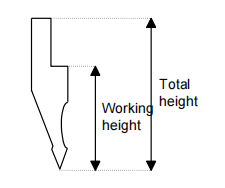
- Tragen Sie die Gesamthöhe und die Nutzhöhe wie in der Zeichnung angegeben ein.
Zugriff auf die Zeichenmaske
Nach Eingabe der Stanzmaße und Auswahl des Stanztyps gelangen Sie in die Zeichnungsmaske. Je nach gewähltem Stanztyp verändert sich die Zeichnungsmaske:
Gehen Sie zum [Bestätigen] und drücken Sie [EINGEBEN].
Schläge zum Ziehen
Die Maske mit den zu zeichnenden Stempeln wird mithilfe der Zeichenfunktion erstellt (siehe entsprechendes Kapitel im Benutzerhandbuch).
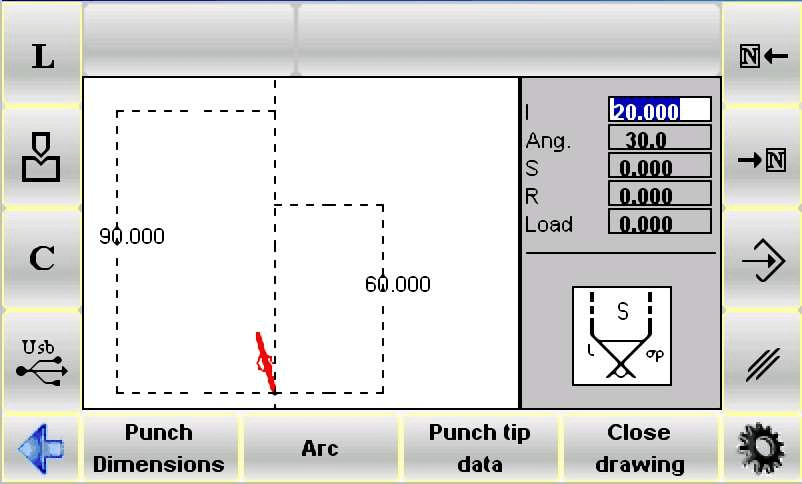
Das Fenster links ist das Zeichenfenster.
Die beiden Fenster auf der rechten Seite dienen zur Eingabe von Zeichnungsdaten und ändern sich je nach gezeichneter Linie. Sie können Folgendes darstellen:
- Die Polarzeichnungsdaten;
- Die Scheitelpunktzeichnungsdaten;
- Die Zeichnungsdaten eines Bogens;
Zeichenkonventionen
Der Stempel muss gegen den Uhrzeigersinn gezogen werden. Beachten Sie dabei, dass sich der Positionsgeber auf der rechten Seite des Stempels befindet.
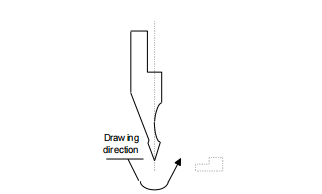
Scheitelpunkteintrag
Bevor die Stanzzeichnung verwendet werden kann, muss die Spitze definiert werden. Die zu Beginn der Zeichnung hervorgehobene Linie stellt eine der beiden Seiten der Spitze dar.
Gehen Sie wie beschrieben vor, um die Spitze zu definieren:
- Länge eingeben (l): Geben Sie zunächst die Länge für eine Seite der Stempelspitze ein. Drücken Sie [ENTER].
- Spitzenwinkel eingeben: Geben Sie den Winkel der Spitze für eine präzise Form ein. Drücken Sie [ENTER].
- Fase eingeben (S): Fügen Sie Fasendetails hinzu, um die Haltbarkeit zu verbessern. Drücken Sie [ENTER].
- Geben Sie den Spitzenradius (R) ein: Geben Sie den Radius für die Aufprallverteilung an. Drücken Sie [ENTER].
- Stanzlast eingeben: Geben Sie die maximale Kapazität in Tonnen pro Meter an. Drücken Sie [ENTER].
Die Spitze wird gezeichnet und die nächste Linie mit der gleichen Länge wie die für Linie 1 verwendete wird automatisch eingegeben.
So erstellen Sie die Zeichnung
Angenommen, es muss folgender Schlag ausgeführt werden:

- Grundlagen der Dateneingabe: Geben Sie zunächst die Spitzendaten in Feld 1 Ihres Eingabefensters für Zeichenspitzen ein. Geben Sie anschließend die Länge der zweiten Seite (Zeile 11) an und drücken Sie [EINGEBEN].
- Winkel angeben: Der Cursor springt in das Alpha-Feld für die Winkeleingabe relativ zur nächsten Zeile. Geben Sie den gewünschten Winkel ein und drücken Sie [EINGEBEN]Dadurch wird die nächste Zeile im automatischen Modus gezeichnet, wobei die Zeilendaten hervorgehoben und zum Eingabefeld 1 für die Zeilenlänge gewechselt wird.
- Verwenden von Bögen für gekrümmte Linien: Um gekrümmte Linien zu zeichnen, drücken Sie [Bogen]. Geben Sie die Länge für Linie l2 und die Tiefe für Linie p1 ein und drücken Sie [EINGEBEN] , um mit der Kurve fortzufahren. Wiederholen Sie diesen Vorgang für die folgenden Linien und achten Sie darauf, dass die Winkel und Längen so nah wie möglich an den tatsächlichen Maßen liegen, um die Genauigkeit zu gewährleisten.
- Grafische Anpassungen: Verwenden Sie das Grafikprogramm, um Winkel und Längen mithilfe der Pfeiltasten um ±1° bzw. ±1 mm fein abzustimmen – rechts und links für die Winkeleinstellung, oben und unten für die Länge.
So korrigieren Sie die eingegebenen Daten
Fehlerhafte Eingaben können im Rahmen der Auslosung korrigiert werden.
Es ist möglich, diese Einträge zu korrigieren und sich zwischen den verschiedenen gezeichneten Linien zu bewegen, indem man diese beiden Tasten verwendet und den Wert der Felder ändert.


- mit dieser Taste wechseln Sie zum vorherigen Eingabefeld und somit abwechselnd zwischen einem Linieneingabefeld (1) und einem Winkeleingabefeld (Alpha);

- mit dieser Taste wechseln Sie in die nächste Zeile und somit immer in das Zeileneingabefeld (l);

- verwenden [EINGEBEN] um zum nächsten Eingabefeld zu wechseln und so abwechselnd zwischen einem Linieneingabefeld (1) und einem Winkeleingabefeld (Alpha) umzuschalten.
Fehlerbehebung
Ein sehr häufiger Fehler (vor allem wenn die Pfeile zur Winkeleingabe verwendet werden) besteht darin, zu vergessen, [EINGEBEN] nach der Winkeleingabe. Dies bedeutet, dass die Länge des Abschnitts in das Winkeleingabefeld eingetragen wird und somit ein Fehler in der Zeichnung entsteht.
- Mit dieser Taste gelangen Sie zurück zum Winkeleingabefeld und geben das richtige Datenelement ein

So speichern Sie die Zeichnung
- Wenn die Zeichnung beendet ist, drücken Sie diese Taste, um sie zu speichern

- Geben Sie im angezeigten Fenster den Namen des Stempels ein.
- Nachdem der Name eingegeben wurde, gehen Sie zum [Bestätigen] und drücken Sie [EINGEBEN].
Tolerierte Namenszeichen
Der eingegebene Name kann aus einer Kombination von Zahlen und Buchstaben bestehen (z. B. kann der Code des Stempels im Katalog verwendet werden).
Voreingestellte Stanzer
In der industriellen Fertigung optimiert das ESA S530 Punch and Die Setup die Produktion durch eine übersichtliche Oberfläche zur Verwaltung von Stempeln. Die voreingestellte Stempelmaske zeigt vorgezeichnete Stempelformen und relevante Daten an.
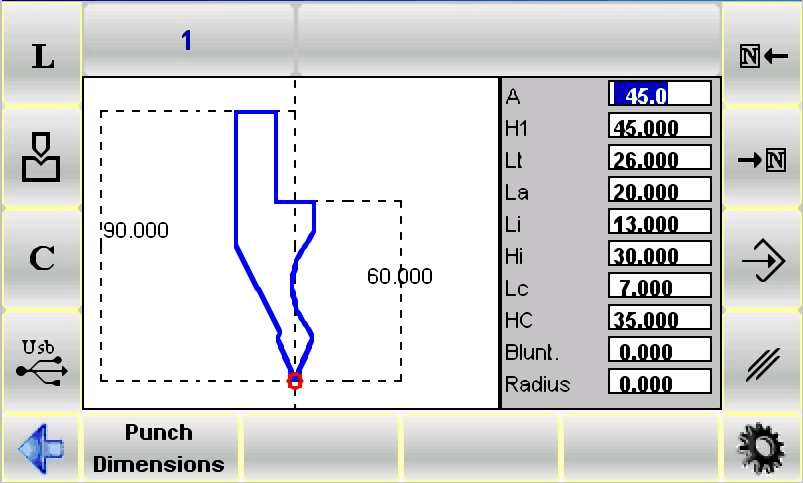
Navigieren Sie durch diese Daten mit den Pfeilen oder [EINGEBEN] Taste, um die entsprechenden Maße in der Zeichnung anzuzeigen. Passen Sie die Werte an und drücken Sie [EINGEBEN] , um die Zeichnung zu aktualisieren.
Um Ihre Arbeit im ESA S530 Punch and Die Setup zu speichern, vervollständigen Sie Ihre Zeichnung und drücken Sie anschließend den Befehl Speichern. Geben Sie einen Namen für den Stempel mit Zahlen und Buchstaben ein, z. B. einen Katalogcode. Wählen Sie nach der Namenseingabe die [Bestätigen] und drücken Sie [EINGEBEN] zu sparen. Dieser Prozess sorgt für ein effizientes Werkzeugmanagement und optimierte Produktionsabläufe.
Wie man einen neuen Würfel zieht
Um das ESA S530 Punch and Die Setup effizient zum Zeichnen einer neuen Matrize zu verwenden, befolgen Sie diese vereinfachten Schritte:
- Zugriff auf die Würfelliste: Drücken Sie die Taste, um die Matrizenliste anzuzeigen. Wechseln Sie bei Bedarf von der Stanzliste.
- Wählen Sie den Matrizentyp: Wählen Sie entweder eine komplett neue Matrize oder eine voreingestellte Matrize mit festen Maßen. Voreingestellte Matrizen vereinfachen den Vorgang, wenn sie Ihren Anforderungen entsprechen.
- Ziehe einen neuen Würfel: Verwenden Sie die vollständige Zeichnung für Matrizen, die nicht durch Voreinstellungen abgedeckt sind, insbesondere für Matrizen mit mehreren Schlitzen oder einzigartigen Formen. Passen Sie die voreingestellten Matrizen an, wenn die vollständige Zeichnung zu komplex ist.
- Eingabedimensionen: Drücken Sie die Menütaste, wählen Sie Neue Matrizenzeichnung für vollständiges Design oder Neue vordefinierte Matrize für Voreinstellungen und geben Sie die Matrizenabmessungen ein.
- Zeichenmaske verwenden: Nach der Eingabe der Maße gelangt man in die Zeichenmaske. Diese wird entsprechend der gewählten Matrize angepasst. Bestätigen Sie mit [EINGEBEN].

Diese Schritte helfen Ihnen, die ESA S530 Stanz- und Matrizeneinrichtung für eine präzise und effiziente Stanzformherstellung.
Würfel zum Ziehen
Der Matrizenziehprozess beginnt mit einer über die Zeichenfunktion erstellten Maske.

Das linke Fenster der Benutzeroberfläche dient als primäre Zeichenfläche, während die beiden rechten Fenster die linienspezifische Dateneingabe ermöglichen. Dazu können Polar-, V- oder Quadratschlitzdaten gehören. Denken Sie daran, dass der Würfel normalerweise im Uhrzeigersinn gezogen wird, wobei sich der Positionszeiger auf der rechten Seite befindet.
So gehen Sie beim Zeichnen vor
Angenommen, es muss folgender Würfel gezogen werden:
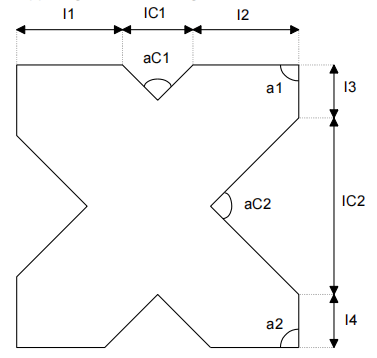
Um einen neuen Würfel zu zeichnen, geben Sie zunächst die Länge für Linie 11 im Polareingabefenster ein und drücken Sie [EINGEBEN]. Definieren Sie anschließend den Winkel zur folgenden Linie. Für die Eingabe von Nuten wechseln Sie in das Eingabefenster für Nuten und geben Nutwinkel, Breite, Radius und Belastung ein. Drücken Sie [EINGEBEN] um durch jeden Schritt zu gelangen.
Fehlerkorrektur
Fehler können in Echtzeit korrigiert werden, indem Sie mit den Pfeiltasten zwischen den Eingabefeldern navigieren und sicherstellen, dass jede Eingabe mit [EINGEBEN]. Ein häufiger Fehler ist das Vergessen, [EINGEBEN] nach der Winkeleingabe, was zu Eingabefehlern führt. Korrigieren Sie dies, indem Sie zum Winkelfeld zurückkehren und den richtigen Wert eingeben.
Eingeben von quadratischen Slots
Für quadratische Schlitze drücken Sie [Quadratischer Schlitz] und geben Sie Tiefe, Breite, Radius und Belastung in das erscheinende Fenster ein. Jede bestätigte Eingabe zeichnet den Schlitz und bringt Sie zum Hauptzeichnungsfenster zurück, um fortzufahren.
Abflachung und pneumatische Schlitzeinstellungen
Zum Abflachen von Nuten sind die Definition von Linien zum Schließen und das Zeichnen einer Abflachungslinie erforderlich. Nach dem Profilieren der Matrize markieren Sie diese durch Drücken [Abflachen]. Pneumatische Einstellungen erfordern eine geringfügige Änderung. Passen Sie nach dem Zeichnen die pneumatischen Parameter in den Matrizenabmessungen an.
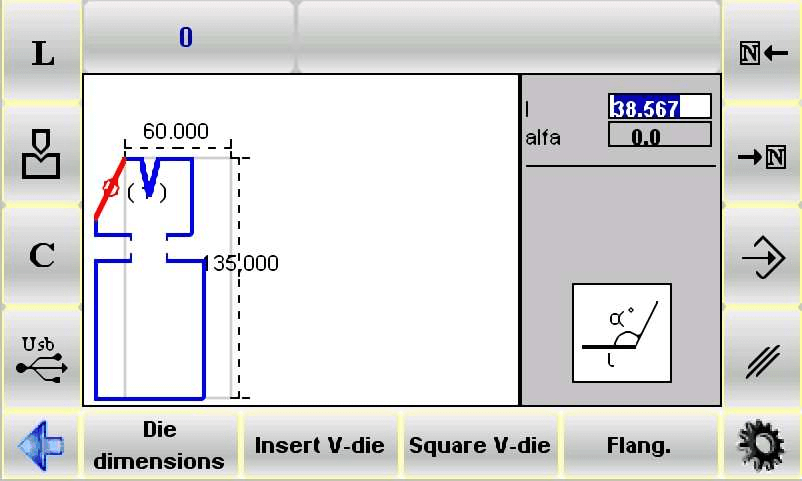
So speichern Sie die Zeichnung
- Sobald die Zeichnung beendet ist, drücken Sie diese Taste, um sie zu speichern

- Geben Sie den Matrizennamen in das angezeigte Fenster ein.
- Nachdem der Name eingegeben wurde, gehen Sie zum [Bestätigen] und drücken Sie [EINGEBEN].
Voreingestellte Matrizen
Die Funktion „Voreingestellte Matrizen“ bietet eine vorgezeichnete Form und zugehörige Daten, die für die effiziente Nutzung des ESA S530-Stanz- und Matrizen-Setups unerlässlich sind.
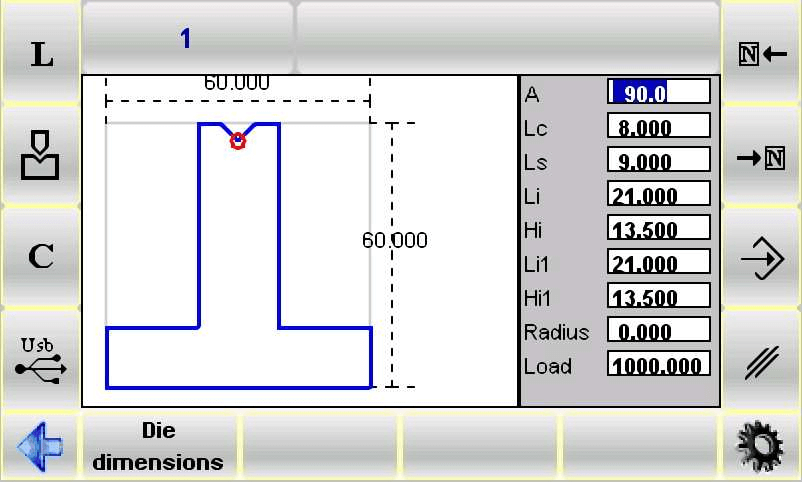
- Navigieren in Daten:
- Verwenden Sie Pfeile oder die [EINGEBEN] Taste, um durch die Datenpunkte zu blättern.
- Jede Datenauswahl ist mit bestimmten Messungen auf der Matrizenzeichnung verknüpft, was die Präzision erhöht.
- Werte ändern:
- Passen Sie den Wert nach Bedarf an und drücken Sie [EINGEBEN].
- Die Zeichnung wird automatisch aktualisiert, sodass schnelle Änderungen möglich sind.
- Zeichnungen speichern:
- Drücken Sie nach dem Abschluss die Schaltfläche „Speichern“ und geben Sie einen Namen für die Matrize ein.
- Verwenden Sie die [Bestätigen] und drücken Sie [EINGEBEN] um die Zeichnung sicher zu speichern.
Durch Befolgen dieser Schritte gewährleistet das ESA S530 Punch and Die Setup optimierte Abläufe und genaue Ergebnisse.
Häufig gestellte Fragen (FAQ)
Wie kann ich das ESA S530-Stanz- und Matrizen-Setup effektiv für meine Abkantpressenvorgänge nutzen?
Um die Vorteile der ESA S530 Stanz- und Matrizeneinrichtung optimal zu nutzen, sollten Sie sich mit der Funktion für voreingestellte Matrizen vertraut machen. Diese ermöglicht vorgefertigte Matrizenformen und anpassbare Parameter. Dies ermöglicht präzise Anpassungen und steigert die Effizienz Ihrer Abkantpressen.
Welche Schritte sollte ich unternehmen, wenn bei der Verwendung des ESA S530 Punch and Die Setup ein Fehler auftritt?
Überprüfen Sie zunächst das Benutzerhandbuch auf Fehlercodes, die spezifisch für die Einrichtung von Stempel und Matrize des ESA S530 sind. Die meisten Probleme lassen sich durch eine Neukalibrierung der Matrizeneinstellungen oder durch einen Blick in den Abschnitt zur Fehlerbehebung beheben.
Kann ich mit dem ESA S530 Punch and Die Setup mehrere Matrizenkonfigurationen speichern?
Absolut. Mit dem ESA S530 Punch and Die Setup können Sie mehrere Stanzkonfigurationen speichern und beschriften. Dies erleichtert den schnellen Abruf und die Anpassung für verschiedene Projekte und optimiert so Ihren Arbeitsablauf.
Abschluss
Zusammenfassend lässt sich sagen, dass das Verständnis und die Nutzung des ESA S530 Punch and Die Setup entscheidend für die Optimierung Ihrer Fertigungsprozesse sind. Wichtige Schritte umfassen das Navigieren durch voreingestellte Matrizendaten, das Ändern von Werten für präzise Anpassungen und das effiziente Speichern aktualisierter Matrizenkonfigurationen. Diese Schritte stellen sicher, dass das ESA S530 Punch and Die Setup ein unverzichtbares Werkzeug für hochpräzise und effiziente Produktionsergebnisse bleibt.
Die ordnungsgemäße Einrichtung und Wartung der ESA S530 Stanz- und Matrizeneinrichtung sind entscheidend für maximale Leistung und Lebensdauer. Durch die Einhaltung der beschriebenen Verfahren und regelmäßige Wartung können Sie Maschinenausfallzeiten minimieren und die Produktionseffizienz steigern. Für umfassendere Unterstützung oder Fragen wenden Sie sich bitte an unser Team. Nutzen Sie auch unsere weitere Dokumentation, um Ihr Wissen zur Optimierung Ihrer Abkantpresse zu erweitern.













